word怎么给文档添加行号呢
来源:网络收集 点击: 时间:2024-03-10【导读】:
随着网络的不断发展,许许多多新的技术、新的应用让我们的生活变得更加便利、更加舒适,word是我们日常生活中不论工作还是教学都不可或缺的一部分,有小伙伴就问了,word怎么给文档添加行号呢?那么今天小编就来教教大家吧~~~工具/原料more电脑(win7) Microsoft Office 2010 14.0.6122.5000方法/步骤1/4分步阅读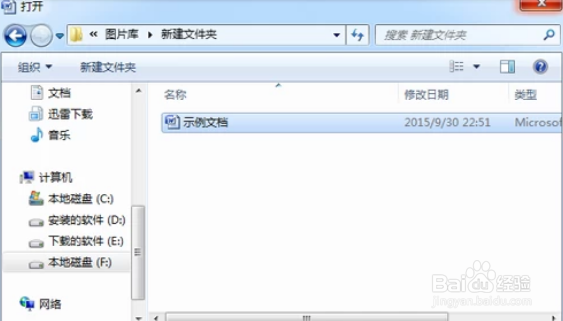 2/4
2/4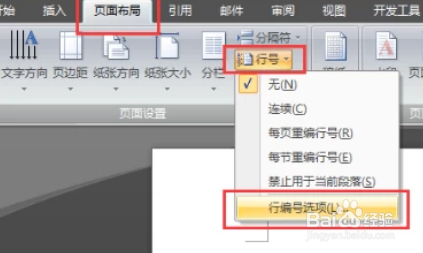
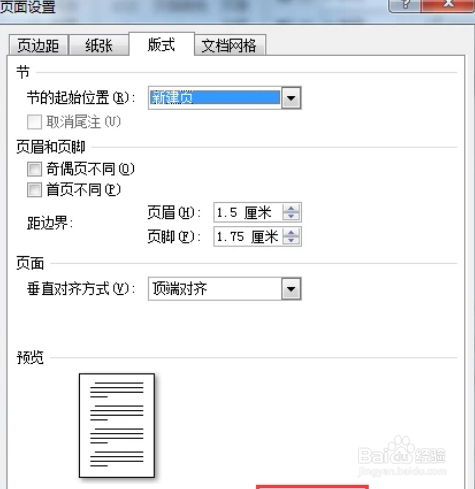 3/4
3/4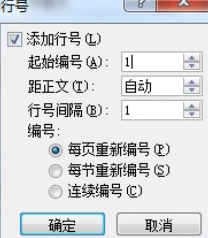 4/4
4/4 总结1/1
总结1/1
首先呢,我们需要双击桌面word快捷键运行word程序,打开编辑文档。操作比较简单,大家直接打开需要添加行号的文档就可以啦~~~
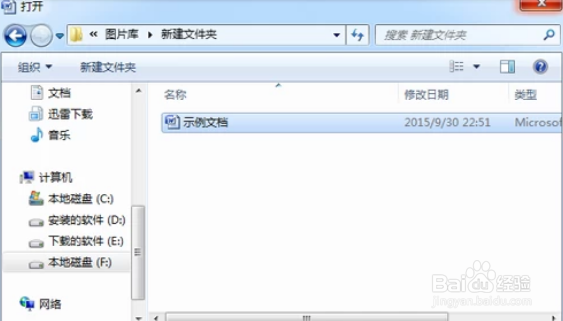 2/4
2/4接下来呢,我们需要点击“页面布局选项,单击“行号”按钮,选择”行编号选项,单击”行号“按钮,然后选择确定。
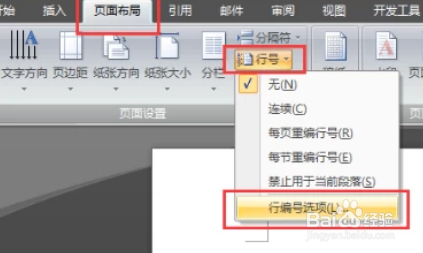
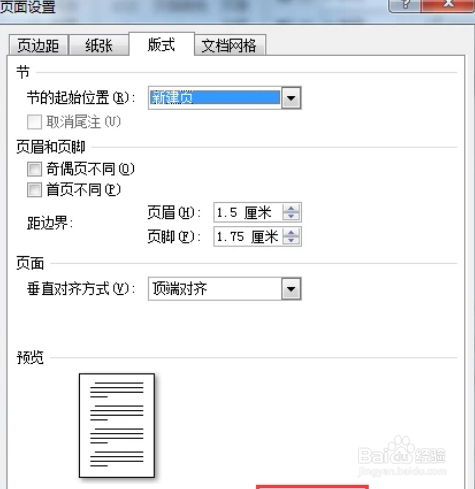 3/4
3/4之后呢,我们需要点击”添加行号“前小框选中此选项。将起始编号设为1 ,行号间隔设为1 ,单击确定。
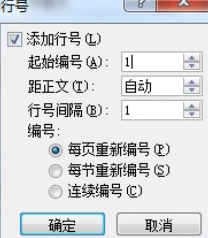 4/4
4/4最后呢,得到效果如图所示,起始编号为1 ,编号依次均匀增大,注意是每一行对应一个边行而非每一段对应一个编号。是不是很方便呢?
 总结1/1
总结1/11.打开word
2.点击页面布局-行号-行编号-行号-确定
3.添加行号-起始编号为1,行号间隔为1
4.添加完行号
注意事项这里我们需要注意的是这轮如果我们操作错了,我们可以按ctrl+z来撤销,完成后可以按ctrl+s保存哦~~~
版权声明:
1、本文系转载,版权归原作者所有,旨在传递信息,不代表看本站的观点和立场。
2、本站仅提供信息发布平台,不承担相关法律责任。
3、若侵犯您的版权或隐私,请联系本站管理员删除。
4、文章链接:http://www.1haoku.cn/art_309149.html
上一篇:偷渡稻妻的方法
下一篇:怎么查看电脑的硬盘还有没有空间可以分配?
 订阅
订阅